Hướng dẫn sử dụng tính năng Lọc dữ liệu (Data Filter) trong Excel hiệu quả
Nội dung bài viết
Bài viết này sẽ chia sẻ chi tiết cách áp dụng bộ lọc dữ liệu trong Excel một cách đơn giản và nhanh chóng.

1. Lọc dữ liệu với một điều kiện đơn giản.
Bước 1: Chọn vùng dữ liệu cần lọc -> Tab Data -> Chọn Filter -> Các mũi tên tùy chọn sẽ hiển thị trên đầu các cột dữ liệu.
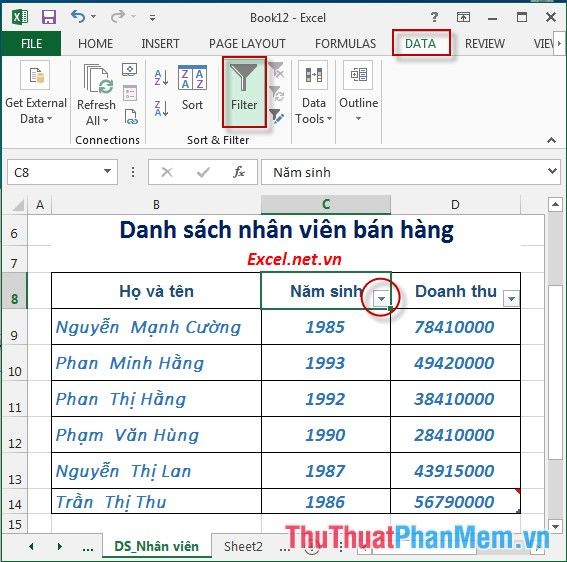
Bước 2: Để lọc theo một giá trị cụ thể, hãy bỏ chọn Select All, sau đó tích vào giá trị cần lọc. Ví dụ, lọc danh sách nhân viên có năm sinh 1987 -> nhấn OK:
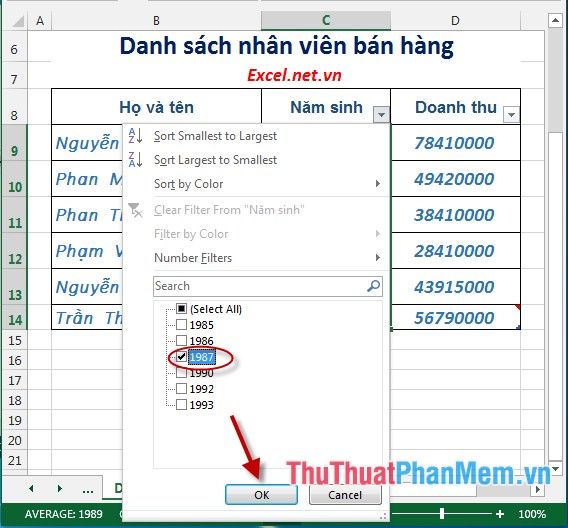
- Chỉ những dữ liệu nhân viên có năm sinh 1987 sẽ được hiển thị trên màn hình.
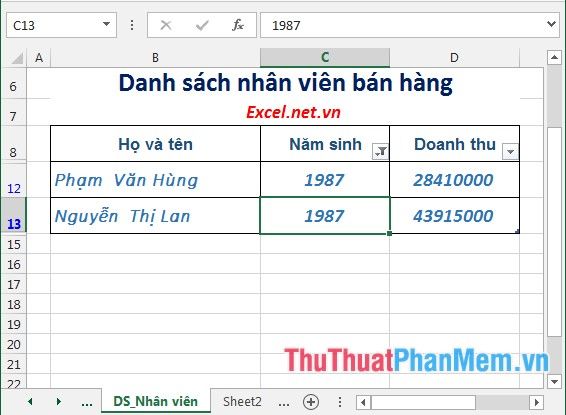
- Nếu muốn hiển thị lại toàn bộ dữ liệu, chọn mũi tên trên cột -> nhấn Select All -> sau đó nhấn OK:
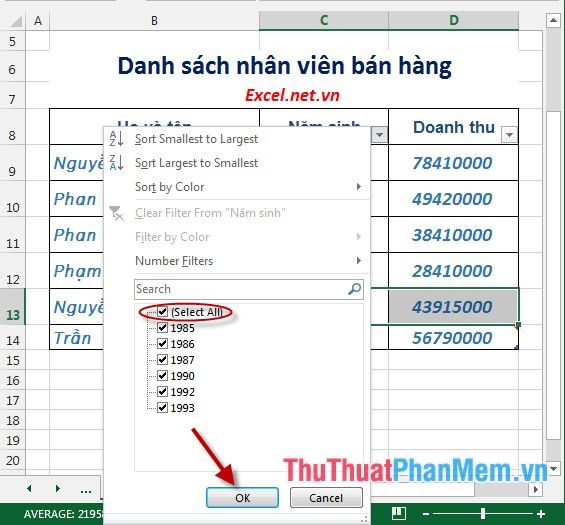
- Nhấn OK để xem kết quả được hiển thị đầy đủ.
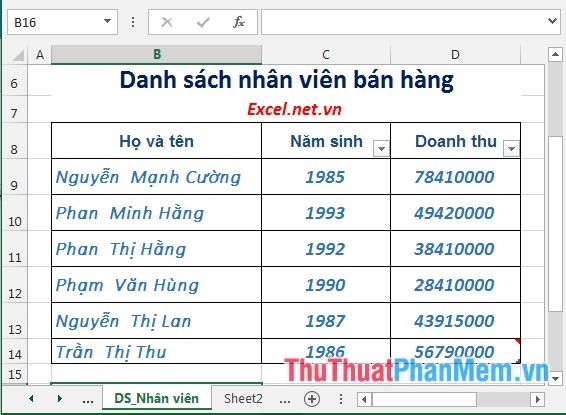
2. Lọc dữ liệu dựa trên nhiều điều kiện.
Ví dụ: Lọc danh sách nhân viên có doanh thu từ 43.915.000 trở lên nhưng nhỏ hơn 74.810.000.
Bước 1: Nhấp vào mũi tên trên cột -> chọn mục Custom Filter… từ danh sách thả xuống.
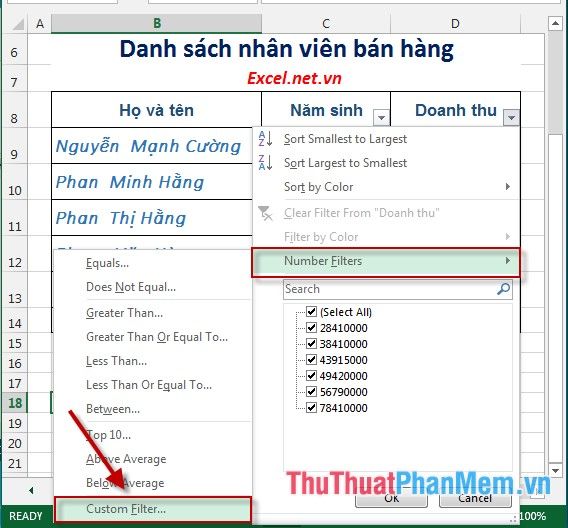
Bước 2: Hộp thoại Auto Filter xuất hiện, nhập các giá trị điều kiện theo hình minh họa -> nhấn OK:
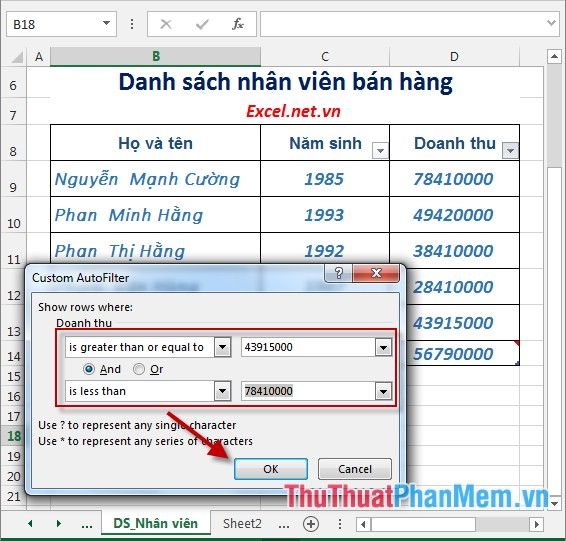
- Nếu muốn hiển thị toàn bộ dữ liệu, chỉ cần nhấp vào mũi tên -> chọn Select All: để khôi phục tất cả.
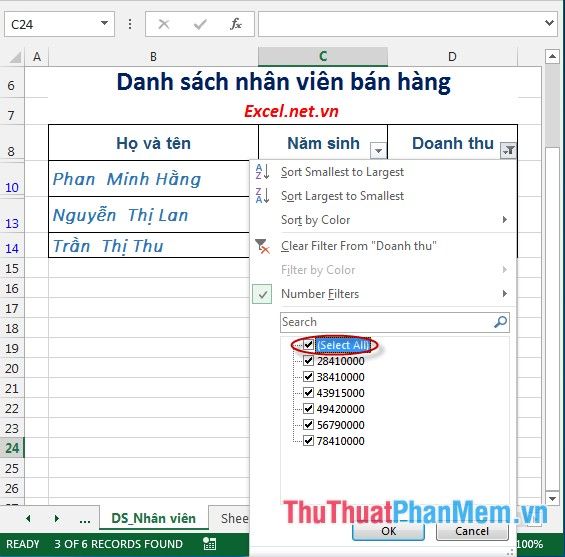
Trên đây là hướng dẫn chi tiết cách sử dụng tính năng lọc dữ liệu trong Excel 2013 một cách hiệu quả.
Chúc các bạn thực hiện thành công và đạt được kết quả như mong muốn!
Có thể bạn quan tâm

Đặc sản Huế: Top 15 món ngon nên thử và làm quà ý nghĩa

Khám phá Top 5 trung tâm tiếng Nhật uy tín và chất lượng tại Hải Phòng

Mẹo đuổi muỗi bằng tỏi đơn giản mà hiệu quả

Bộ sưu tập hình ảnh BFF đẹp, ngầu và đáng yêu nhất, cùng avatar đôi dành cho nhóm bạn thân nữ.

Khám phá những món ăn tuyệt vời từ cá bớp, vừa thơm ngon vừa giàu dưỡng chất.


